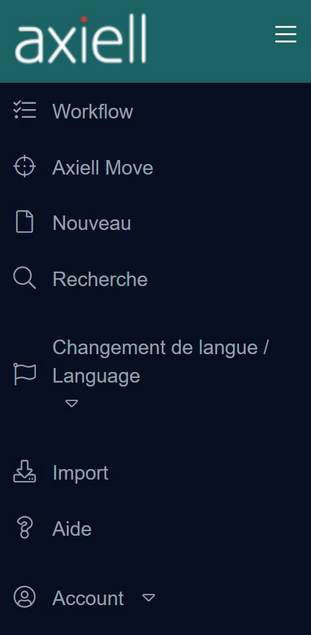Présentation d'Axiell Collections
Axiell Collections est un système de gestion de base de données en mode hébergé. C'est donc une application qui vous permet de gérer une base de données, de l'interroger, mais aussi de consulter, de modifier et d'ajouter des enregistrements (des notices), que vous pourrez imprimer à volonté. Cette application se distingue d'une application Windows par le fait que vous n'êtes pas obligé d'ouvrir l'application dans une fenêtre à part, mais pouvez la parcourir à l'aide de votre navigateur web habituel. A la différence des applications hébergées Windows, Axiell Collections vous donne la possibilité, après identification, de travailler en ligne au moyen d'un simple client web (les navigateurs web les plus courants, dans leurs versions les plus récentes : Mozilla Firefox, Microsoft Edge, Google Chrome et Safari), sans avoir à passer par un système de connexion à un Bureau à distance.
Une interface utilisateur novatrice
Axiell Collections propose une interface utilisateur novatrice qui vous permet notamment d'afficher un grand nombre de données dans la fenêtre de votre navigateur web, les menus et barres d'outils étant conçus pour ne pas occuper trop d'espace à l'écran. Votre environnement de travail est agréable et efficace, tout particulièrement si vous êtes à même de redimensionner ce qui apparaît à l'écran : vous pouvez très facilement visualiser côte à côte un résultat de recherche, sous la forme d'une liste des notices fournies en réponse à une requête, et l'aperçu d'une notice que vous souhaitez consulter parallèlement, ou que vous avez l'intention de modifier à l'étape suivante. Si vous ne disposez que d'écrans de dimension réduite, Axiell Collections vous offre des options intéressantes pour aérer la présentation sur votre écran de travail. Par exemple, vous pouvez décider d'afficher temporairement l'aperçu d'une notice dans une autre fenêtre du navigateur, tout en gardant la possibilité, dans la fenêtre où vous vous trouvez, de faire le va-et-vient entre un résultat de recherche et une notice complète.
Vous pouvez constater aussi que, dans l'aperçu d'une notice, les onglets d'écran s'affichent en rangées alignées les unes au-dessous des autres : il suffit donc de passer les onglets en revue et de cliquer sur l'un d'entre eux pour que l'écran correspondant s'affiche, par-dessus ou au-dessous des écrans déjà ouverts, et de cliquer sur l'onglet d'un écran ouvert pour le masquer. Quand la liste des résultats s'affiche, elle met à votre disposition un formulaire de recherche qui vous permet d'affiner votre recherche. Avec l'interface d'Axiell Collections, les utilisateurs bénéficient, en n'ayant à utiliser qu'un nombre limité de barres d'outils, réduites aux fonctionnalités essentielles, d'un environnement de production opérationnel, optimisé et ergonomique.
Premiers pas avec Axiell Collections
Après vous être identifié sur la page d'accueil d'Axiell Collections, vous voyez apparaître, sur le côté gauche de votre écran, le menu principal de l'application, sous la forme d'une barre d'outils à la verticale, et sur son côté droit, un espace pour l'instant vide, avec lesquels vous allez pouvoir effectuer vos premiers pas. Plusieurs choix s'offrent à vous :
| • | commencer la saisie d'une notice, en cliquant sur Nouveau; |
| • | effectuer une recherche dans la base de données, en cliquant sur Recherche; |
| • | changer la langue utilisée par l'interface de votre application, en sélectionnant l'une des langues proposées par la liste Changement de langue - Language; |
| • | vous documenter sur le fonctionnement du logiciel, en cliquant sur Aide; |
| • | restaurer les Paramètres par défaut de l'interface utilisateur en cliquant sur l'option Paramètres faisant partie des options du compte (Account settings and log out); |
| • | ou bien quitter l'application, en cliquant sur l'option Déconnecter faisant partie des options du compte (Account settings and log out). |